在linux系统下安装Qt软件的方式,新手上路,老司机注意避让。。。
首先装一个虚拟机,然后在虚拟机上装个Ubuntu系统,我这里用的是16.04的系统。至于怎么装系统请参见其他的文章。
第一步下载一个Qt的linux的版本qt-opensource-linux-x64-5.12.12 .run,在这个网站上有各种版本的
https://download.qt.io
注意
1.选择 archive/
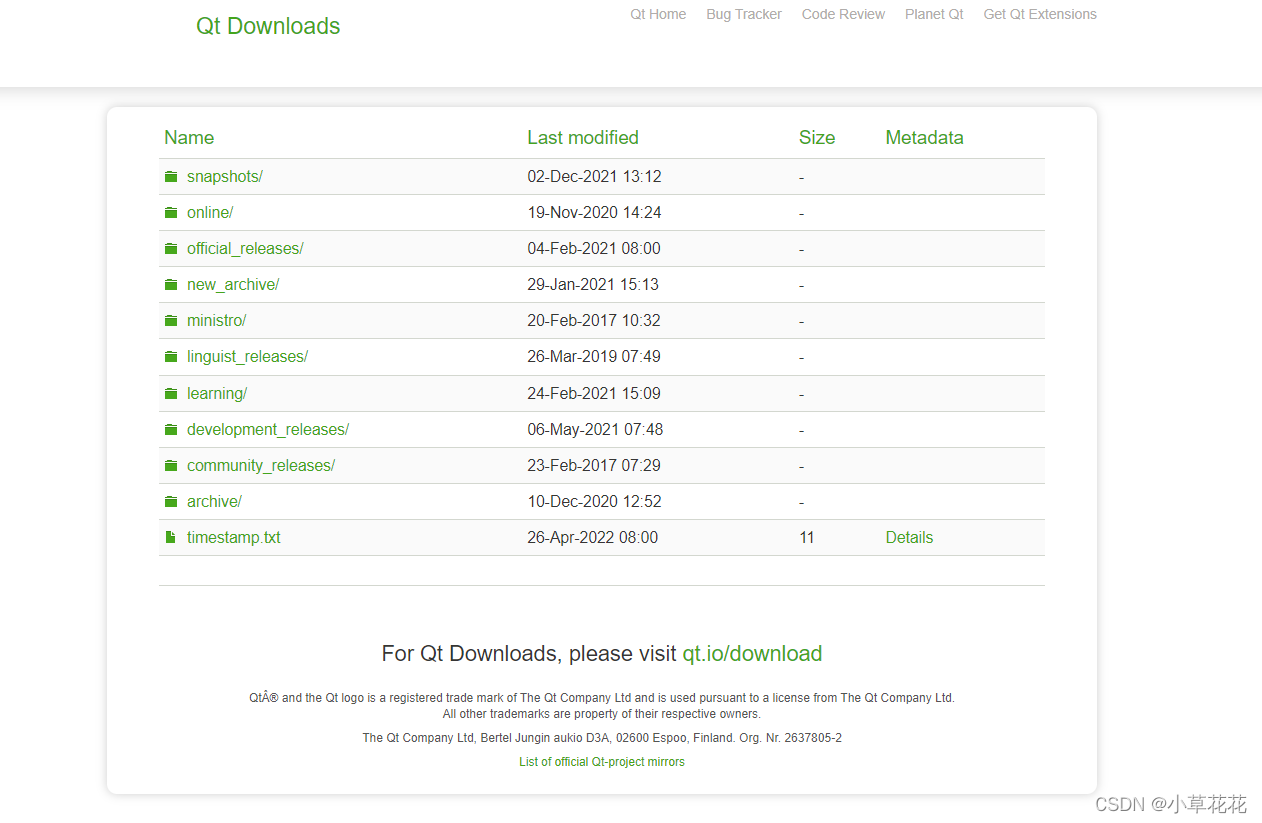
2.qt/
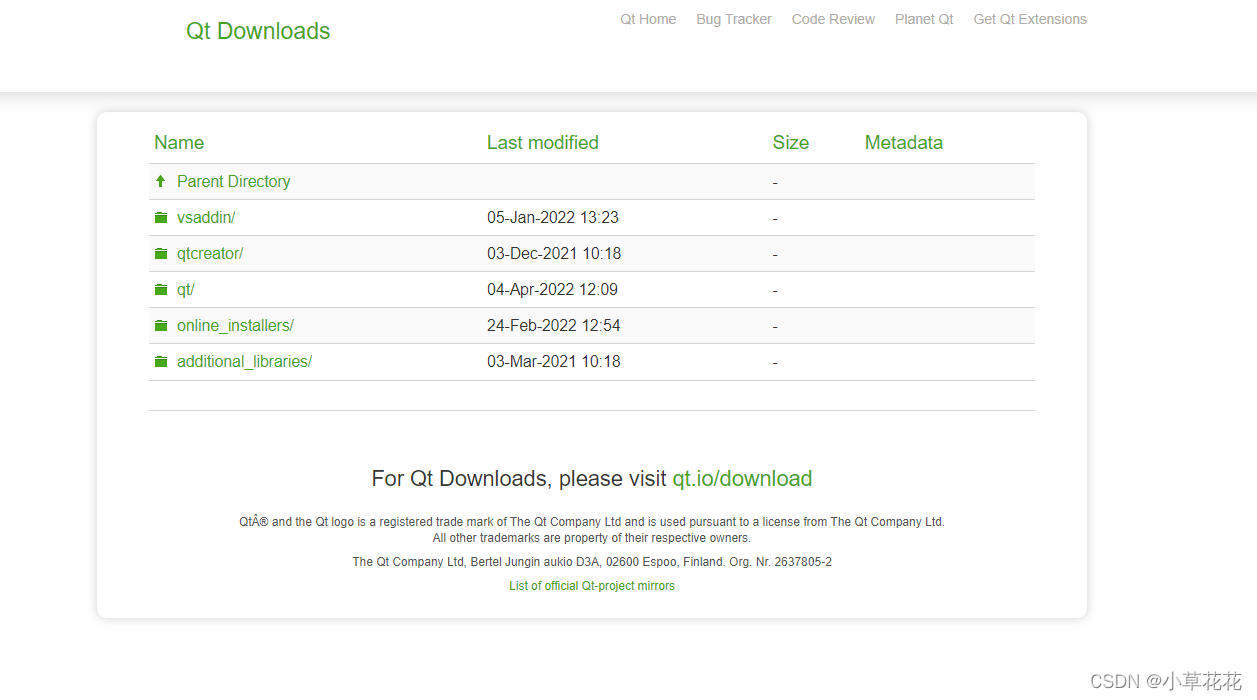
3.版本选择自己喜欢的,我选的是5.12.12
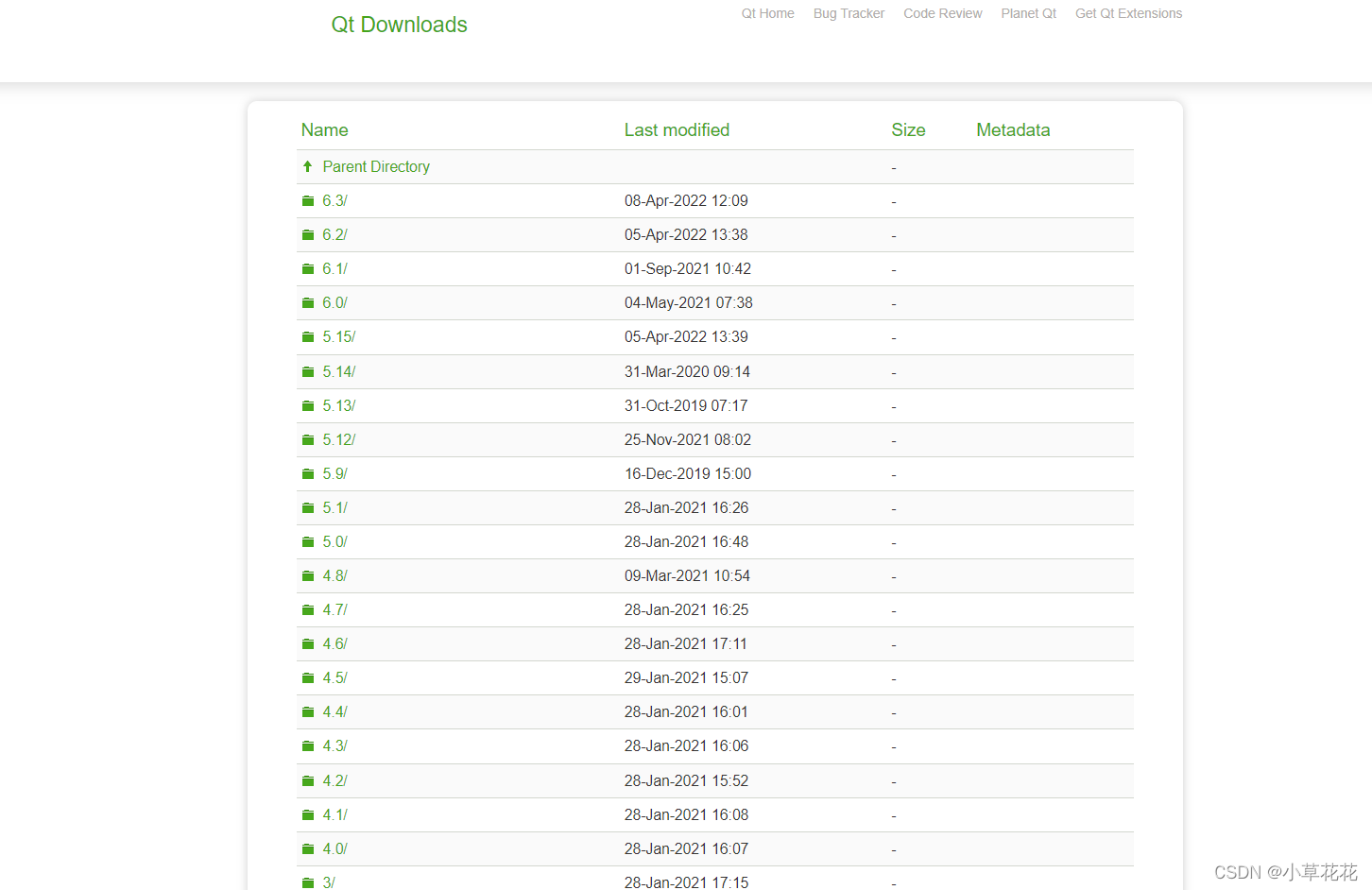
4.点进去
5.一定要点后面的Details

6.点这里地this country下面的连接进行下载,这样会很快,其他的都比较慢。
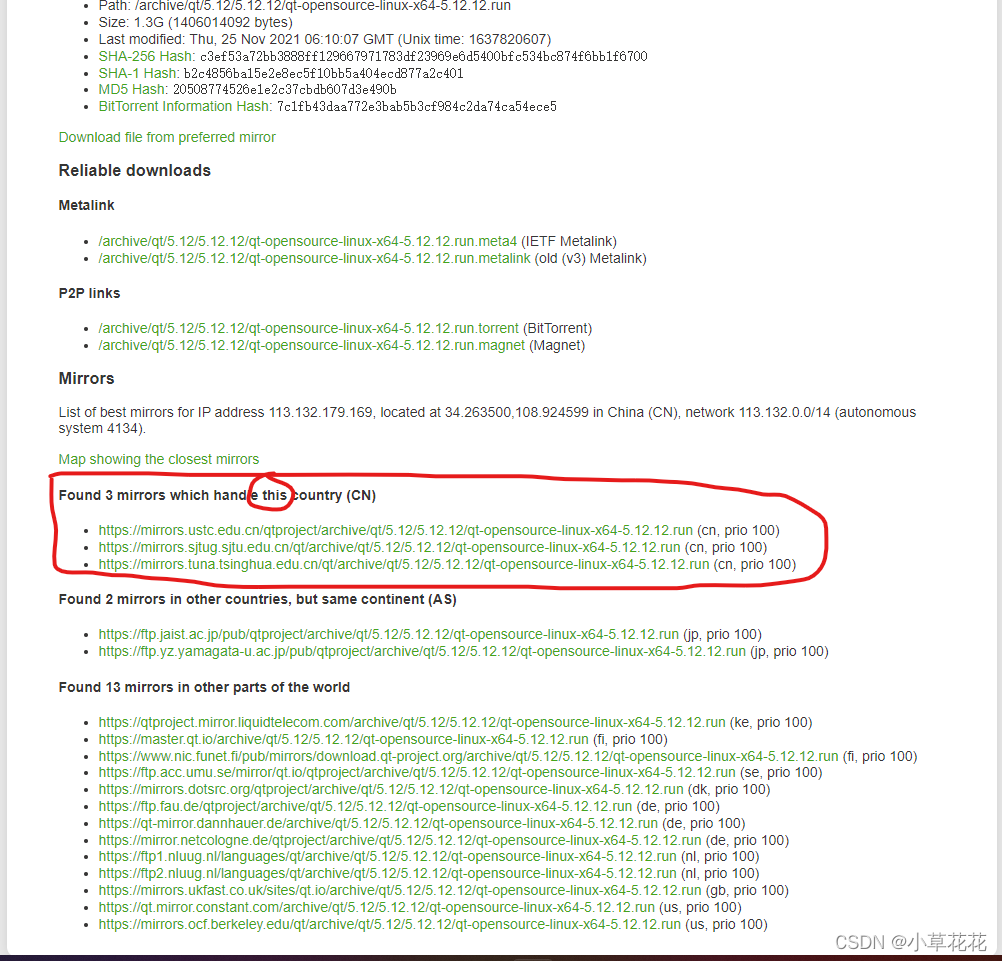
下载完成以后会生成一个qt-opensource-linux-x64-5.12.12 .run文件,用**./qt-opensource-linux-x64-5.12.12 .run** 进行运行这个文件,
切记要断网运行!!!
切记要断网运行!!!
切记要断网运行!!!
如果不断网会出现一些注册登陆画面,非常麻烦,有时候可能还会安装失败,千万记住。。。。
接下来就是安静的等待安装完成。
完成以后在安装的目录里面执行: sudo ./qtcreator
一般这个文件会在lz@ubuntu:/opt/Qt5.12.12/Tools/QtCreator/bin$ 该目录下,如果改变了安装位置,请自行索引。找到后运行。
如果运行不起来,一般会报这个代码的错误:qt.qpa.plugin: Could not load the Qt platform plugin “xcb” in “” even though it was found.
This application failed to start because no Qt platform plugin could be initialized. Reinstalling the application may fix this problem.
Available platform plugins are: eglfs, linuxfb, minimal, minimalegl, offscreen, vnc, xcb.
Aborted (core dumped)

说明缺少依赖库: libxcb-xinerama0
执行这条命令进行依赖库的安装 sudo apt-get install libxcb-xinerama0
安装过程如下图:
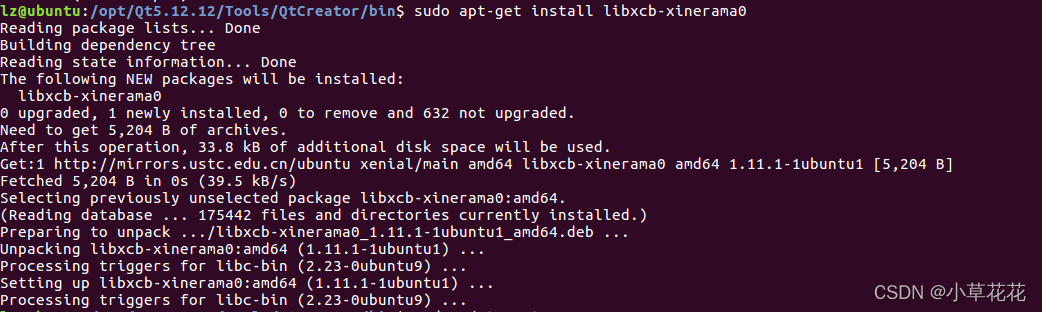
完成后在运行就可以啦


后面的启动方式就可以不用输入命令启动了,直接点击左上角的漩涡按钮输入q就可以看到qt的头标了。

也可以将它直接添加到左边的快速启动栏里面。
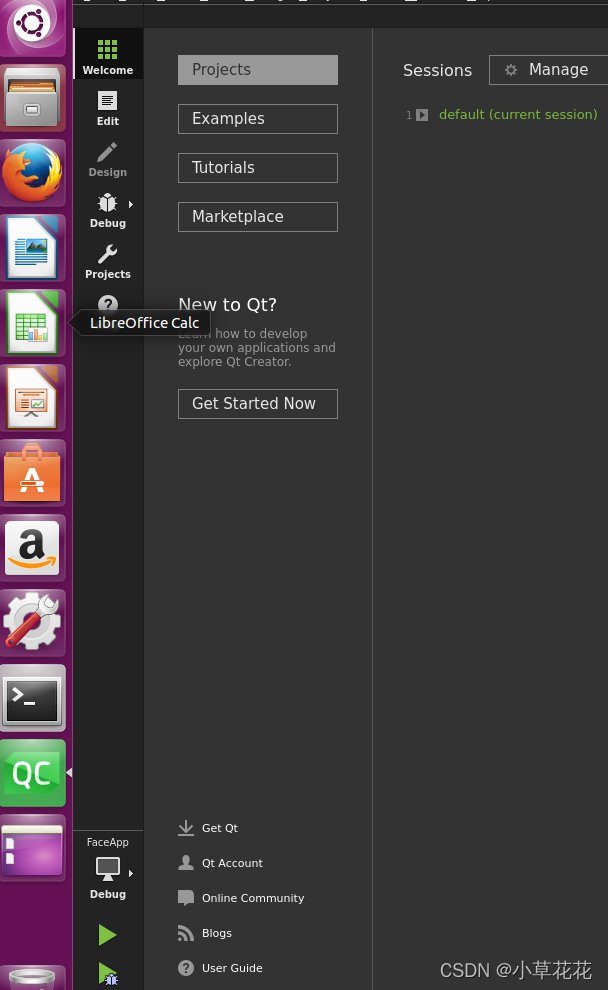
至此qt就安装完成了,接线来就可以开始写代码了。





















 2102
2102











 被折叠的 条评论
为什么被折叠?
被折叠的 条评论
为什么被折叠?








